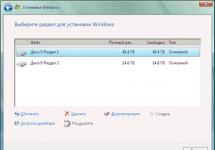Главная функция BIOS материнской платы -- инициализация устройств, подключённых к материнской плате, сразу после включения питания компьютера. BIOS проверяет работоспособность устройств (т. н. самотестирование, англ. POST -- Power-On Self Test), задаёт низкоуровневые параметры их работы (например, частоту шины центрального микропроцессора), и после этого ищет загрузчик операционной системы (англ. Boot Loader) на доступных носителях информации и передаёт управление операционной системе.
Микросхемы BIOS бывают двух видов:
1. Flash BIOS -- используют перезаписываемую так называемую flash-память;
2. ROM BIOS -- используют постоянное запоминающее устройство.
BIOS первого типа можно модернизировать с помощью специальной программы, в то время как более старые ROM BIOS необходимо физически извлечь из материнской платы и заменить на новую модель. Практически любая система, созданная в течение последних десяти лет, имеет Flash BIOS. При этом, хотя на большинстве материнских плат микросхемы BIOS вставлены в разъем типа socket, вы можете поменять их содержимое, скачав и установив обновленную версию. Существует только одна ситуация, когда необходимо менять саму микросхему BIOS. Она возникает, если при попытке установки модернизированной версии BIOS вы потерпели неудачу, а плата не имеет функции аварийного восстановления BIOS.
Билет № 11 BIOS компьютера. Производители ROM BIOS. Параметры и распределение CMOS-памяти
BIOS (Basic Input/Output System -- базовая система ввода-вывода) -- совокупность программ, предназначенных для автоматического тестирования устройств после включения питания компьютера и загрузки операционной системы в оперативную память.
Наиболее широко среди пользователей компьютеров известна BIOS материнской платы, но BIOS присутствуют почти у всех компонентов компьютера: у видеоадаптеров, сетевых адаптеров, модемов, дисковых контроллеров, принтеров. По своей сути BIOS является посредником между аппаратным и программным обеспечением компьютера.
На разработке PC-совместимых программ ROM BIOS специализируются такие компании, как American Megatrends, Inc. (AMI), Phoenix Software и Award Software (ныне принадлежит компании Phoenix Software). Изготовители системных плат получают от них лицензии на установку ROM BIOS, после чего могут работать над аппаратной частью, не занимаясь программным обеспечением.
За последние несколько лет индустрия BIOS пережила серьезные пертурбации. Компания Intel - крупнейший заказчик микросхем BIOS - перешла от устройств Phoenix к AMI, затем снова к Phoenix и опять к AMI. До 1995 года в системных платах Intel устанавливалась BIOS компании Phoenix. В свою очередь, до 1997 года приоритет сместился к BIOS AMI и затем снова к Phoenix. Наконец, в 1999 году Intel в очередной раз перешла на использование продукции AMI. В любом случае Intel брала за основу ядро BIOS того или иного производителя, после чего модифицировала его для собственных нужд. Intel является крупнейшим производителем системных плат, поэтому используемая в них BIOS имеет большое значение для всей компьютерной индустрии. Одним словом, во многих продаваемых в настоящее время компьютерах установлены системные платы с BIOS AMI.
В середине 1998 года Phoenix перекупила компанию Award, и теперь разработанные ею новые программы будут продаваться под эгидой Phoenix. Таким образом, осталось две самые крупные компании - Phoenix и AMI. Большинство неамериканских изготовителей системных плат все еще используют BIOS AMI, однако ведущей компанией в области разработки BIOS является Phoenix. Ею не только разрабатываются новые BIOS для компьютеров последних поколений, но и внедряются новые стандарты. Микросхемы BIOS, основанные на серии Phoenix BIOS 4.0, известны как FirstBIOS Pro, в то время как модели Phoenix BIOS на базе Award BIOS получили название FirstBIOS.
Еще одна современная тенденция характеризуется созданием отдельных моделей BIOS для настольных и мобильных систем, 32- и 64-разрядных серверов, а также для встроенных устройств. Все микросхемы BIOS в той или иной степени выполняют одинаковые функции. Однако BIOS, оптимизированные для мобильных систем, поддерживают стыковочные модули и расширенное управление энергопитанием, в то время как серверные BIOS предоставляют функции мониторинга аппаратного обеспечения и 64-разрядных слотов PCI. Создание специальных версий BIOS для различных компьютеров позволяет реализовывать те или иные функции, а также обеспечивать стабильную и эффективную работу всей системы.
BIOS (basic input/output system - базовая система ввода-вывода)- это набор микропрограмм системного программного обеспечения низкого уровня, записанных в ПЗУ (постоянное запоминающее устройство), имеющая программу для проверки установленной конфигурации (система POST), начальной загрузки операционной системы и управления системами компьютера. Является одним из основных устройств компьютера и находится на материнской плате.
Для европейского ринка на данный момент можно выделить двух производителей BIOS: компании Phoenix и American Megatrends. Компания Phoenix занимается разработкой двух вариантов BIOS. Это марки AWARD и PHOENIX. Компания American Megatrends выпускает Базовую Систему Ввода-Вывода под названием AMIBIOS.
Разновидностей BIOS бывает многочисленное, в первую очередь различие их в микрокоде (каждый производитель материнских плат разрабатывает свой микрокод),в последствии который определяет визуальную оболочку.
Например производитель материнских плат ASUS использует AMI микрокод, меню BIOS синими символами на сером фоне. Большинство производителей используют микрокод Award/Fhoenix (меню BIOS серый фон и желтые символы).
В дальнейшем было разработаны расширенные интерфейсы EFI (Extensible Firmware Interface), выделяющийся неординарной графикой. Данный интерфейс позволяет не только использовать клавиатуру, но допускает возможность управления мышкой, что в свою очередь облегчает настройку BIOS. Да и в этом интерфейсе интуитивно понятное меню, которое предоставляет начальному пользователю компьютера не ошибиться в настройках BIOS.
BIOS’ы материнских плат, как правило, содержат много настроек:
Настройка времени системных часов и даты календаря.
Настройка периферии, не приспособленной к работе в режиме «plug and play». Например, жёсткие диски начала 1990-х годов, работающие в CHS-режиме; COM- и LPT-порты.
Запуск аппаратуры в форсированном (или, наоборот, щадящем) режиме, сброс до заводских настроек.
Активация/отключение встроенного в материнскую плату оборудования (USB-, COM- и LPT-портов, встроенного видео-, сетевого или звукового адаптера).
Отключение некоторых тестов, что ускоряет загрузку ОС.
Активация обходных ветвей для известных ошибок ОС: например, если Windows 95 отказывается загружаться на машине без флоппи-дисковода, BIOS может перенаправить векторы IRQ так, чтобы ОС поняла, что дисковода нет. Если неудачно написанный драйвер не работает с SerialATA-винчестерами, BIOS может эмулировать поведение старого IDE-диска.
Очерёдность носителей, с которых производится загрузка компьютера: жёсткий диск, USB-накопители, CD-ROM, загрузка с сетевой платы по технологии PXE и т. д. Если загрузка с первого носителя не удалась, BIOS пробует второй по списку, и т. д.
Первое устройство, которое запускается после нажатия кнопки включения компьютера, - блок питания. Если все питающие напряжения окажутся в норме, на системную плату будет подан специальный сигнал Power Good, свидетельствующий об успешном тестировании блока питания и разрешающий запуск компонентов системной платы.
После этого чипсет формирует сигнал сброса центрального процессора, по которому очищаются регистры процессора, и он запускается. Упрощенно процессор работает следующим образом:
1. считывает из системной памяти команду, которая записана в ячейке памяти по первоначальному адресу;
2. выполняет эту команду, после чего читает и выполняет следующую команду и т. д.
Таким образом, его работа - последовательно читать и выполнять команды из памяти. Системная память сконфигурирована так, что первая команда, которую считает процессор после сброса, будет находиться в микросхеме BIOS. Последовательно выбирая команды из BIOS, процессор начнет выполнять процедуру самотестирования, или POST.
После того как успешно завершилась процедура POST, вызывается программное прерывание BIOS INT 19h п запускается процедура поиска загрузочного сектора, который может находиться на жестком диске или сменном носителе. Порядок опроса устройств устанавливается с помощью параметров BIOS First Boot Device, Second Boot Device и Third Boot Device.
Рассмотрим пример, когда в системе установлен следующий порядок загрузки: первое загрузочное устройство - дискета (F1 орру), второе - CD/D VD и третье - жесткий диск (HDD-0).
1. Программа BIOS сначала обратится к дисководу и, обнаружив дискету, считает ее первый сектор, проверит, есть ли в нем загрузчик операционной системы, и передаст управление ему. Если дискета была отформатирована как несистемная,
то загрузка остановится с выводом соответствующего сообщения, например: Non-System disk or disk error. Replace and press any key when ready (Для продолжения загрузки нужно извлечь дискету из дисковода и нажать любую клавишу).
2. Если дискеты в дисководе нет, система обратится к приводу для CD. Обнаружив загрузочный компакт-диск, система будет загружаться с него. Причем загрузочные CD могут выводить в ходе загрузки различные сообщения. Например, диск с дистрибутивом Windows ХР выводит Press any key to boot from CD (Нажмите любую клавишу для загрузки с CD), и если не нажимать никаких клавиш, то через несколько секунд система начнет загружаться с устройства, указанного следующим в списке загрузки.
3. Загрузка с HDD начнется, если нет дискеты в дисководе и загрузочного компакт-диска в приводе для CD. В этом случае BIOS обращается к первому физическому сектору диска, откуда считывает таблицу разделов жесткого диска и код главной загрузочной записи (MBR). После этого BIOS заканчивает свою работу и передает управление коду MBR. Жесткий диск может состоять из одного или нескольких разделов, и один из них должен быть помечен как активный. Программа, содержащаяся в MBR, считывает загрузчик операционной системы, который находится в первом секторе активного раздела, и запускает его. После этого начинают загружаться основные системные файлы.
В таком порядке можно загружаться с любого устройства, не изменяя параметры BIOS. Однако для обычного использования компьютера желательно установить в BIOS Setup первоочередную загрузку с жесткого диска, поскольку в этом случае процесс пойдет быстрее и не нужно будет постоянно проверять, есть ли диски в дисководах.
Мониторинг состояния системы. BIOS, встроенные утилиты.
Встроенные утилиты:
Старые IBM PC/XT, которые не имели полноценной операционной системы, либо её загрузка не была необходимой пользователю, вызывали встроенный интерпретатор языка BASIC. В некоторых BIOS’ах реализуется дополнительная функциональность:
§ Воспроизведение аудио-CD или DVD-дисков.
§ Обновление самого BIOS’а (с внешних носителей).
§ Использование простых браузеров.
Мониторинг системы можно осуществлять через специальный пункт BIOS.
Сигналы системных ошибок компьютерной техники. Свет, звук, текст.
При появлении аппаратной ошибки, компьютер (BIOS ) выдает сигналы на встроенный динамик. Эти сигналы можно расшифровать, тем самым выявить причину неполадки, чтобы правильно воспользоваться этими данными, вам необходимо определить какой у вас BIOS .
Это можно узнать:
1) при загрузке компьютера, первое что появляется на экране - название BIOS
;
2) при загрузке компьютера, зайдя в BIOS
с помощью клавиши DEL (либо F12, F4, в зависимости от типа BIOS
), обычно марка BIOS
пишется вверху;
3) если же ваш монитор не выводит изображение на экран, необходимо вскрыть боковую крышку ПК, и найти микросхему BIOS
на материнской плате, и посмотреть наименование на ней (обычно это микросхема с блестящей наклейкой).
Ниже приведены расшифровки сигналов различных BIOS .
Сигналы AWARD BIOS
Сигналов нет. Неисправен или не подключен к материнской плате блок питания.
Непрерывный сигнал. Неисправен блок питания.
1 короткий.
Ошибок не обнаружено.
2 коротких.
Обнаружены незначительные ошибки. На экране монитора появляется предложение войти в программу CMOS Setup Utility и исправить ситуацию. Проверьте надежность крепления шлейфов в разъемах жесткого диска и материнской платы.
3 длинных.
Ошибка контроллера клавиатуры. Перегрузите компьютер.
1 длинный+1 короткий.
Проблемы с оперативной памятью.
1 длинный+2 коротких.
Проблема с видеокартой -- наиболее часто встречающаяся неисправность. Рекомендуется вытащить плату и заново вставить. Также проверьте подключение монитора.
1 длинный+3 коротких.
Возникла ошибка инициализации клавиатуры. Проверьте качество соединения последней с разъемом на материнской плате.
1 длинный+9 коротких.
Возникла ошибка при чтении данных из микросхемы постоянной памяти. Перегрузите компьютер или перепрошейте содержимое микросхемы.
1 длинный повторяющийся.
Неправильная установка модулей памяти.
1 короткий повторяющийся.
Проблемы с блоком питания. Попробуйте убрать накопившуюся в нем пыль.
Нередко пользователи ПК вынуждены копаться в настройках BIOS. Тут возникает много вопросов и проблем, так как на различных материнских платах вшиты разные виды БИОСА . Пункты меню отличаются названием и расположением, но в целом выполняют схожие функции.
Собственный тип БИОСА интегрируют сами фирмы-разработчики материнских плат или сторонние компании, заключившие договор с производителями. На рынке доминируют сторонние компании.
Следует выделить три основных разновидности БИОСА:
- AWARD
На этих видах остановимся и рассмотрим подробней интерфейс и отличительные особенности.
Является лидером в данной области. В далеком 1998 году, фирма Award Software была куплена компанией Phoenix, но до сих пор БИОС маркируют как Award.
Традиционно оболочка базовой системы синий (серый) фон с английскими пунктами меню. Интерфейс в разных версиях отличается.
Например, в версии 4.51 PG навигация визуально разбита на два вертикальных отсека. В самом низу обозначены клавиши управления.
Если рассматривать версию 6.0, то на удивление уже внешний вид выглядит по-другому. Преобладает серая цветовая гамма. Пункты меню отличаются названием. Основные разделы расположены горизонтально. В колонке справа, находится краткая справочная информация.

Занимает почетное второе место. Является собственностью компании American Megatrends Incorporated, откуда и вытекает аббревиатура AMI. По всем параметрам заметна схожесть с AWARD BIOS. Совпадают названия и расположение основных разделов, но не всегда.
Наличие или отсутствие опций БИОСА в первую очередь зависит от производителя материнской платы и ее функций. Поэтому нельзя однозначно выделить конкретные особенности AMI. Так же в разных версиях различные интерфейсы.
Внешний вид БИОСА версий 2.5x(2.6x)

А так выглядит БИОС 3.31

UEFI BIOS:
Третий вид БИОСА является по-настоящему современной технологией. Обладает графическим интерфейсом, чем-то даже напоминает операционную систему.
Меню выполнено в виде картинок с надписями. Не зная английского можно интуитивно догадаться, за что отвечает тот или иной раздел.

Имеет большое преимущество над старыми типами. Как известно, традиционный БИОС, в силу своих функциональных ограничений способен увидеть не более 2-х ТБ. UEFI ломает пределы, так как ограничений по объему практически нет.
Новое ПО может похвастаться богатым набором системных утилит. Есть возможность сделать резервное копирование данных или оптимизировать работу оперативной памяти. Следует выделить следующие особенности:
- Удобный интерфейс;
- Возможность управления мышкой;
- Расширение функционала путем добавление новых утилит;
- Обновление через Интернет;
Конечно преимуществ гораздо больше. Крупные производители уже начали переход на новый вид БИОСА. Технология UEFI зарекомендовала себя только с лучшей стороны, не зря ей заинтересовались такие гиганты как Intel и Microsoft. Предлагаю вашему вниманию видео.
Как узнать вид и версию Биоса
Возникают случаи, когда необходимо узнать текущую версию БИОСА. Это можно сделать в операционной системе Windows 7, XP. Для этого нажмите "пуск" - "все программы" – "стандартные" – "служебные" - "сведения о системе". В открывшемся окне найдите и прочитайте пункт “версия BIOS”.
По своей сути большой разницы между AMI и AWARD нет. Функцию они выполняют одну и ту же, выше были рассмотрены отличительные различия. Особое внимание стоит уделить UEFI, так как этот вид БИОСА новая технология с высоким функционалом.
В большинстве случаев, вход BIOS не составляет особого труда – нужно всего лишь сделать многократное нажатие клавиши Delete или F2. Но это лишь в большинстве случаев.
Не редко возникают ситуации, когда вышеуказанные варианты не работают. Очень часто это явление можно встретить в ноутбуках, так как производители ноутбуков, почему-то хотят так неординарно выделиться. Тогда начинается панический подбор клавиш и их сочетаний, чтобы избежать этого, ниже будет приведен целый список вариантов входа в BIOS, у разных производителей, как микросхем BIOS, так и ноутбуков.
Для начала вспомним, что же такое BIOS:
BIOS (Basic Input-Output System) – это базовая система ввода-вывода, которая выполняет запуск и настройку всего оборудования еще до загрузки операционной системы. Также, с ее помощью выполняется ряд проверок состояния устройств, например, начальное тестирование выполняется поверкой POST. Иногда может понадобится сброс настроек BIOS , ведь их сбой может привести к полной потере работоспособности.
Но темой данной статьи, является не рассмотрение принципов функционирования базовой системы ввода-вывода, а ответ на вопрос «как войти в биос». Поэтому, как и обещалось – приведём список основных клавиш и комбинаций клавиш, для входа в БИОС у разных производителей:
Комбинации клавиш для разных производителей BIOS
Производитель | Клавиши |
ALR (Advanced Logic Research) | F2, Ctrl+Alt+Esc |
AMD (Advanced Micro Devices) | |
AMI (American Megatrends) | Del, F2 |
Award BIOS | Del, Ctrl+Alt+Esc |
DTK (Dalatech Enterprises) | Ctrl+Alt+Esc, Ctrl+Alt+S, Ctrl+Alt+Ins |
Комбинации клавиш для разных производителей ноутбуков и компьютеров
Производитель | Клавиши |
Acer | F1, F2, Ctrl + Alt+Esc |
Ctrl + Alt+Esc, Ctrl + Alt+Del |
|
Compaq | |
Comp USA | |
Cybermax | |
Dell 400 | F3, F1 |
Dell Dimension | F2, Del |
Dell Inspirion | |
Dell Latitude | F2, Fn+F1 |
Dell Optiplex | Del, F2 |
Dell Precision | |
eMachine | |
Gateway | F1, F2 |
HP (Hewlett-Packard) | F1, F2 |
IBM E-Pro Laptop | |
IBM PS/2 | Ctrl + Alt + Ins, Ctrl + Alt + Del |
IBM Thinkpad | из Windows: Programs > Thinkpad CFG |
Intel Tangent | |
Micron | F1, F2 или Del |
Packard Bell | F1, F2 или Del |
Roverbook | |
Sony VAIO | F2, F3 |
Tiget | |
Toshiba | Esc, F1 |
Думаю, теперь проблем с тем как войти в биос у вас не будет. Удачи!
Предоставляют ее код производителям системных плат и готовых компьютеров. В этом разделе речь идет о существующих версиях BIOS.
На разработке PC-совместимых программ ROM BIOS специализируются такие компании, как American Megatrends, Inc. (AMI), Phoenix Software и Award Software (ныне принадлежит компании Phoenix Software). Изготовители системных плат получают от них лицензии на установку ROM BIOS, после чего могут работать над аппаратной частью, не занимаясь программным обеспечением. Для того чтобы установить на плату микросхему памяти ROM с записанной программой BIOS, разработчику приходится решать множество задач, связанных с устройством компьютера. Добиться совместимости ROM BIOS и системной платы - задача непростая. Универсальных микросхем ROM BIOS не существует. Компании AMI, Award, Microid Research и Phoenix поставляют различным изготовителям варианты BIOS, выполненные для конкретных материнских плат.
За последние несколько лет индустрия BIOS пережила серьезные изменения. Компания Intel - крупнейший заказчик микросхем BIOS - перешла от устройств Phoenix к AMI, затем снова к Phoenix и опять к AMI. До 1995 года в системных платах Intel устанавливалась BIOS компании Phoenix. После этого до 1997 года приоритет сместился к BIOS AMI и затем снова вернулся к Phoenix. Наконец, в 1999 году Intel в очередной раз перешла на использование продукции AMI. В любом случае Intel брала за основу ядро BIOS того или иного производителя, после чего модифицировала его для собственных нужд. Intel является крупнейшим производителем системных плат, поэтому используемая в них BIOS имеет большое значение для всей компьютерной индустрии. Одним словом, во многих продаваемых в настоящее время компьютерах установлены системные платы с BIOS AMI или Phoenix.
В середине 1998 года Phoenix перекупила компанию Award, и теперь разработанные ею новые программы будут продаваться под этими торговыми марками. Award BIOS теперь продается как стандартный продукт, в то же время Phoenix BIOS предназначена для высокопроизводительных систем верхнего ценового сегмента рынка. Таким образом, сегодня рынок BIOS большей частью поделен между двумя крупнейшими производителями - AMI и Phoenix, однако ведущей компанией в области разработки BIOS является Phoenix. Ею не только разрабатываются новые BIOS для компьютеров последних поколений, но и внедряются новые стандарты.
Еще одна современная тенденция характеризуется созданием отдельных моделей BIOS для настольных и мобильных систем, 32- и 64-разрядных серверов, а также для встроенных устройств. Все микросхемы BIOS в той или иной степени выполняют одинаковые функции, однако BIOS, оптимизированные для мобильных систем, поддерживают стыковочные модули и расширенное управление энергопитанием, в то время как серверные BIOS предоставляют функции мониторинга аппаратного обеспечения и 64-разрядных разъемов PCI . Создание специализированных версий BIOS для различных типов компьютеров позволяет реализовы вать функции, характерные для конкретных платформ, обеспечивая их лучшую производительность и надежность.
Многие производители компьютерных систем заключают контракты с AMI и Phoenix на программирование BIOS конкретных материнских плат и наборов микросхем системной логики. Однако некоторые из них создают и собственные, независимые системы BIOS. К числу таких компаний относятся Dell, HP/Compaq, AT&T и Acer. Чаще всего за основу берется приобретенная несколько лет назад система BIOS от AMI или Phoenix и в нее вносятся необходимые дополнения.
Несмотря на то что оригинальная версия системы BIOS была выпущена AMI или Phoenix, в данном случае ее обновления будут доступны только на сайте производителя компьютера или материнской платы, поскольку только он отвечает за внесенные в базовую систему изменения и дополнения.
Эта система BIOS сегодня на рынке занимает лидирующее положение. Некоторые ее версии называют Hi-Flex благодаря повышенной гибкости конфигурирования BIOS. Hi-Flex BIOS от AMI используют многие крупные компании, такие как Hewlett-Packard. Одной из отличительных черт компании AMI является то, что она единственная из производителей BIOS выпускает собственные материнские платы и прочие аппаратные компоненты компьютера.
Любая версия AMI BIOS после включения компьютера во время самотестирования выводит первую идентификационную строку сообщений в нижнем левом углу экрана, сразу под информацией об авторских правах. В этой строке сообщаются версия BIOS, а также некоторые параметры системы, определенные встроенной программой настройки BIOS.
Совет!
Чтобы эта строка не исчезла, можно перед включением питания отключить клавиатуру или во время включения питания удерживать какуюнибудь клавишу нажатой. Это будет воспринято, как ошибка клавиатуры, и строка останется на экране.
Также можно загрузить с сайта http://www.ami.com/support/mbid.cfm утилиту идентификации, которая покажет отображаемую во время загрузки информационную строку.
Если во время выполнения процедуры POST нажать клавишу



Возможности AMI BIOS очень велики. Она содержит программу настройки, которая вызывается с помощью клавиши
Уникальной особенностью AMI BIOS является встроенная и управляемая с помощью меню программа диагностики - сокращенная версия программы AMIDIAG. Конечно, она не заменит серьезных диагностических программ, но в критических случаях может пригодиться. Эта программа, например, не выполняет полного тестирования памяти; форматирование жесткого диска осуществляется на уровне BIOS, а не на уровне регистров контроллера. Это ограничивает возможности BIOS при форматировании серьезно поврежденных дисков. Большинство новых версий AMI BIOS не предлагает функции полной диагностики.
AMI издала детализированную версию документации BIOS под названием Programmer’s Guide to the AMIBIOS (Руководство программиста по AMIBIOS), вышедшую в издательстве Windcrest/McGraw-Hill (ISBN 0-07-001561-9). В этой книге, написанной инженерами AMI, рассматриваются все функции BIOS, ее возможности, коды ошибок и т.д. К сожалению, это руководство больше не переиздавалось, в то же время его до сих пор можно встретить в розничной продаже (в частности, на Amazon.com).
Компания AMI выпускает обновления только для BIOS собственных материнских плат. Если материнская плата изготовлена другим производителем, в ее BIOS, скорее всего, были внесены изменения, так что все обновления можно получить у производителя либо у сторонних поставщиков BIOS, таких как eSupport.com.
С легкой руки компании Phoenix модели Award BIOS в первое время назывались FirstBIOS, теперь же в имени отражены названия создателя и владельца - Pnoenix Award BIOS. Они поддерживают все возможные функции, в том числе встроенную программу настройки, для активизации которой достаточно нажать определенную клавишу (соответствующие сведения, как правило, отображаются на экране). Поскольку процедура POST поддерживает лишь несколько звуковых кодов, для идентификации проблем может потребоваться специальная POST-плата. Компания Phoenix предлагает техническую поддержку на своем сайте www.phoenix.com. Компания eSupport.com также предлагает ограниченные обновления Award BIOS для некоторых систем.
Phoenix BIOS в настоящее время лицензируется с торговыми марками SecureCore и TrustedCore. На протяжении многих лет она являлась эталоном совместимости, с которым сравнивалась продукция других компаний. Phoenix одной из первых легально переработала IBM BIOS по методу “чистой комнаты”. Группа инженеров изучила IBM BIOS и составила список возможностей данной программы и требований, которым она должна удовлетворять.
Эта информация была передана другой группе инженеров, которые не были знакомы с IBM BIOS. Таким образом, они могли легально разрабатывать новую BIOS, соответствующую спецификациям, предоставленным первой группой. Полученная система была оригинальной и не являлась копией IBM BIOS, однако функционировала аналогично.
Phoenix BIOS имеет собственную программу настройки, обычно активизируемую с помощью клавиши
Также Phoenix опубликовала серию технических справочников, которые являются основой промышленных стандартов BIOS. В эту серию входят три книги: System BIOS for IBM PC/XT/AT Computers and Compatibles, CBIOS for IBM PS/2 Computers and Compatibles и ABIOS for IBM PS/2 Computers and Compatibles. В справочниках Phoenix содержится исчерпывающая информация не только о Phoenix BIOS, но и о BIOS всех PC-совместимых компьютеров. Эти справочники также больше не переиздаются, однако их можно встретить на вторичном рынке.
Компания Phoenix предоставляет техническую поддержку и документацию по адресу www.phoenix.com. Дополнительную информацию можно найти на сайте eSupport.com.